אם אתה מקצוען IT, רוב הסיכויים שנתקלת במונח 'בקר Xbox פותח מקלדת וירטואלית'. זו בעיה שכיחה שיכולה להיגרם ממגוון דברים, אבל למרבה המזל יש פתרון קל.
אור USB למקלדת מחשב נייד - -
הדבר הראשון שצריך לבדוק הוא הסוללות של הבקר. אם הם נמוכים, זה עלול לגרום לתקלה בבקר. פשוט החלפת הסוללות אמורה לפתור את הבעיה.
אם זה לא עובד, השלב הבא הוא לבדוק את החיבור של הבקר. אם הוא לא מחובר כראוי ל-Xbox, זה יכול לגרום למקלדת הווירטואלית לצוץ. נסה לחבר מחדש את הבקר ותראה אם זה פותר את הבעיה.
אם אתה עדיין נתקל בבעיות, יש עוד כמה דברים שאתה יכול לנסות. האחת היא לאפס את הבקר על ידי לחיצה ממושכת על כפתור ה-Xbox למשך 10 שניות. אתה יכול גם לנסות לנתק את הבקר מה-Xbox ואז לחבר אותו בחזרה.
אם אף אחד מהפתרונות הללו לא עובד, ייתכן שהבעיה היא ב-Xbox עצמו. נסה להפעיל מחדש את המסוף ולראות אם זה פותר את הבעיה. אם לא, ייתכן שתצטרך לפנות לתמיכה של Xbox לסיוע נוסף.
כאשר משחקים במחשב עם בקר מסדרת Xbox S/X, אם המשתמש לוחץ בטעות על המקל השמאלי, המקלדת הווירטואלית עשויה להופיע במהלך פעולה זו והמשתמש עלול להאלץ לעצור את המשחק ולסגור את המקלדת הוירטואלית. באופן ידני. זה יכול לעצבן משתמשים מכיוון שהם עלולים להיקטע על ידי המקלדת הווירטואלית שחוסמת את המסך בזמן משחק. אז, הגעתם למקום הנכון! המשך לקרוא כדי לפתור את הבעיה עם בקר Xbox פותח מקלדת וירטואלית במחשב האישי שלך.

השבת גלישה פרטית
איזה סוג מקלדת מופיעה פתאום?
תוכנות מסוימות מציעות מקלדת וירטואלית המאפשרת למשתמשים להזין טקסט הנדרש במהלך המשחק או ההגדרה הראשונית מבלי לצאת ממצב מסך מלא. אמנם הוא אמור להופיע רק כאשר נדרש קלט, אך עלולות להתרחש קריסות.
תקן בקר Xbox פתיחת מקלדת וירטואלית
להלן שתי דרכים למנוע את הופעת המקלדת הווירטואלית בזמן הנגינה:
- השבת את המקלדת הווירטואלית של Steam
- עדכן את בקר ה-Xbox שלך
הקפד להשתמש בחשבון מנהל כדי לפתור בעיות אלה.
1] השבת את המקלדת הווירטואלית של Steam
אתה יכול להתחיל על ידי השבתת המקלדת הווירטואלית של Steam.
- פתח חלון Steam ועבור אל תצוגה > הגדרות > בקר > תצורת שולחן העבודה . זה יפתח חלון עם הבקר שלך.
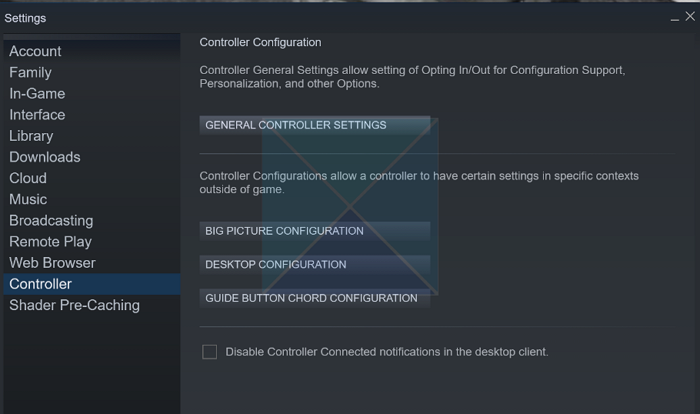
- בחר את התיבה עם מקשי החצים השונים בפינה השמאלית התחתונה.
- זה יציג מספר הגדרות. נְקִישָׁה הצג מקלדת תַחַת לחץ על 'פעולה'. הגדרות בצד ימין.
- זה יפתח מקלדת ועכבר עם כריכות אפשריות רבות.
- מתחת לתצוגת המקלדת, לחץ על הסמל לִמְחוֹק כפתור ו בסדר גמור כדי לצאת מההגדרות.
במקרה זה, המקלדת הוירטואלית לא תופיע עוד כאשר תלחץ על המקל.
2] עדכן את בקר ה-Xbox
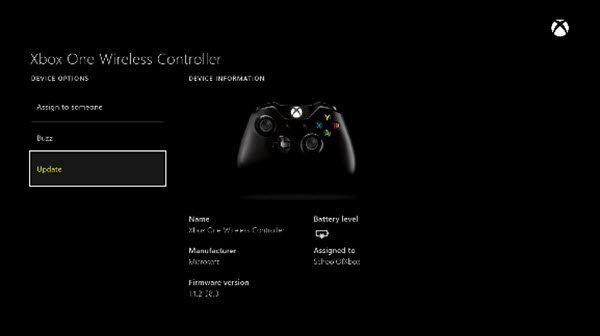
סיקור מטיק למחשב
Windows מאפשר לך לעדכן את בקר ה-Xbox שלך גם אם אין לך קונסולה. בצע את השלבים הבאים
- פתח את אפליקציית ה-Xbox Accessories. אתה יכול הורד והתקן אותו מ-Microsoft Store אם אין לך את זה.
- חבר את הבקר באמצעות כבל USB
- לאחר שהאפליקציה מזהה אותו, לחץ עליו ובדוק אם קיים עדכון זמין.
- אם כן, אז עדכן אותו.
בדוק אם הבעיה נמשכת לאחר הפעלה מחדש של המחשב.
winword n
מְחוּבָּר: תקן את בקר משחקי Steam לא עובד במחשב Windows
מה לעשות אם שום דבר לא עובד?
אם שני הפתרונות הללו לא עובדים, ההימור הטוב ביותר שלך הוא להסיר את התקנת Steam מהמחשב ולבדוק אם הבעיה נפתרה. סביר להניח שהמקלדת תפסיק להופיע. למרות שהסרת ההתקנה של Steam אינה פתרון, היא תעזור לך לזהות את הבעיה. אז, פנה לתמיכה של Steam כדי לפתור בעיה זו.
אני מקווה שהפוסט היה קל לעקוב ואחת מהשיטות הללו אמורה לעזור לך לתקן את בקר ה-Xbox שפותח את המקלדת הווירטואלית על המסך בזמן משחק.
כיצד לתקן בעיות קלט של בקר עם כמה משחקי Steam?
עבור למצב מסך גדול של Steam, הגדרות ועבור להגדרות הבקר. בטל את סימון התמיכה עבור כל בקרי צד שלישי. הפעל מחדש את Steam וזה אמור לעבוד.
הפקדים בבקר ה-Xbox שלי אינם פועלים כראוי.
לזכור שאנו דנים ב-Steam, אם אתה משתמש בבקר Xbox בזמן ש-Steam פועל ברקע, ידוע שזה מפריע לבקר. אם אתה משחק משחקים באפליקציית Xbox, אפליקציית Epic או כל משגר אחר, עדיף לצאת מ-Steam.


![המדפסת מדפיסה רק חצי עמוד [תיקון]](https://prankmike.com/img/printer/64/printer-only-printing-half-page-fix-1.jpg)








![קוד שגיאה של Epic Games LS-0015 [תוקן]](https://prankmike.com/img/epic/50/epic-games-error-code-ls-0015-fixed-1.jpg)



